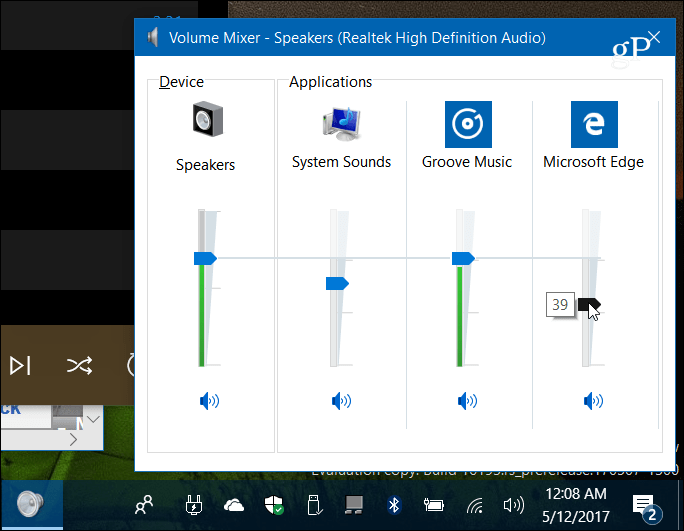Коришћење Аппле иПхоне-а као вруће тачке за везивање
Мобиле јабука Ипхоне Јунак Умрежавање / / March 31, 2020
Последњи пут ажурирано

Када вам је потребна интернетска веза, заиста вам је потребна интернетска веза. У таквим ситуацијама свој иПхоне можете користити као Ви-Фи приступну тачку.
Баш као Андроид телефони, Аппле-ов иПхоне подржава преузимање ваше мобилне везе и дељење са другим уређајима. Та је значајка корисна када нисте у близини Ви-Фи-ја или ако ваш Интернет код куће не подноси пуно терета.
Да ли ваш план то подржава?
Иако могу да подржавају ваш иПхоне и иОС, ваш оператер и план одређују да ли је функција укључена или не. Мораћете да проверите код свог оператера да ли је подржан. Можда ћете морати да промените планове. На пример, оне на оригинални АТ&Т иПхоне неограничени план не могу да привежу То је један од разлога што сам пре неколико година искључио тај план.
Који је ваш распоред података?
Иако ваш телефон може имати неограничен број података, то не значи да га можете делити са свим својим уређајима. Сваки оператер има ограничења података за дељење ваше интернетске везе. На пример, планирам да ми на иПхоне-у дају неограничене податке (да!) Али га ограничавају на 20 Гиг привезаних (боо!)
Други планови могу користити базу података коју можете користити колико желите. То може бити директна ћелијска веза или везивање. Укупна потрошња укупно. Мој стари план је имао то, али стално сам падао преко граница сваког месеца и плаћао прекомерне трошкове.
Укључивање личне приступне тачке
Иди на Подешавања затим лична жаришта и пребаците се Допустите другима да се придруже. За Ви-Фи лозинку одаберите ону коју је тешко погодити, али лагану за унос. Знате процедуру.
То је то. Кориштење те везе није много теже од повезивања с било којом другом Ви-Фи мрежом.
Дељење са сопственим уређајима
Аппле је ово олакшао. Ако сте пријављени на свој иЦлоуд налог на уређају, све што требате учинити је да одете на икону Ви-Фи на траци свог менија и да се ваш телефон прикаже као лична хотспот. Повежите се с њим и не морате чак да памтите лозинку. Овај трик делује и на иПад-у. Само иди на то Подешавања и онда Ви-фи а ваш уређај се појави
Дељење са другим уређајима
Било да је у питању други рачунар, таблет или чак Року или Цхромецаст, ваш иПхоне се појављује као још једна бежична мрежа на коју се можете повезати. Да бисте се повезали, одаберите име свог телефона и користите лозинку за Ви-Фи коју сте претходно поставили. То је то.
Остали начини за дијељење са иПхонеом: УСБ
Иако је коришћење личне приступне тачке путем Ви-Фи-ја лако, сметње или безбедност могу бити проблем. Најсигурнији начин повезивања са вашим иПхонеом био би путем УСБ кабла. Такође је најбржа, али обично, брзина Ви-ФИ бржа је од мобилне везе.
На Мац рачунару прикључите свој иПхоне каблом који подржава податке. Нису сви Лигхтнинг каблови подржани подаци, али онај који Аппле увек укључује јесте. Ако претходно нисте повезали иПхоне са Мац рачунаром, ваш иПхоне ће тражити да верује новооткривеном рачунару.
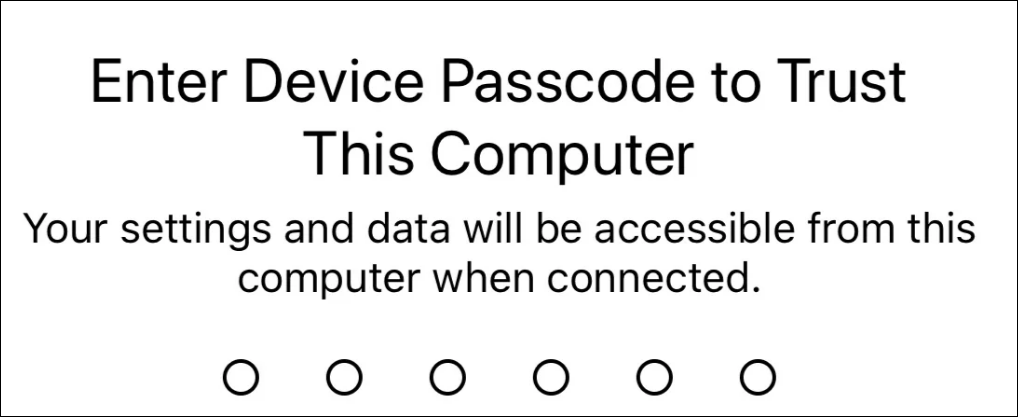
Једном када верујете Мац-у који сте повезани.
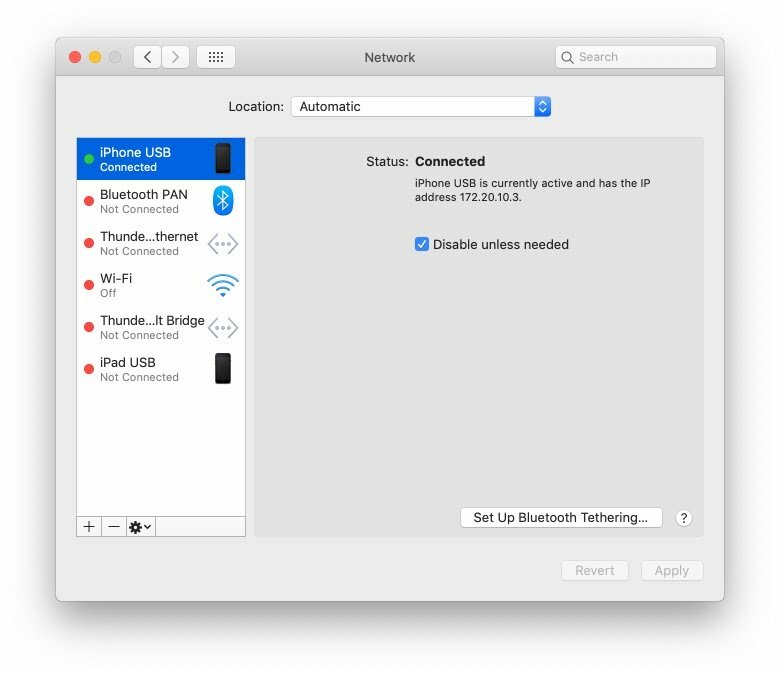
На рачунару ћете такође морати да користите дата кабл и да верујете рачунару. Ако немате другу мрежну везу, ПЦ ће аутоматски користити ваш иПхоне.
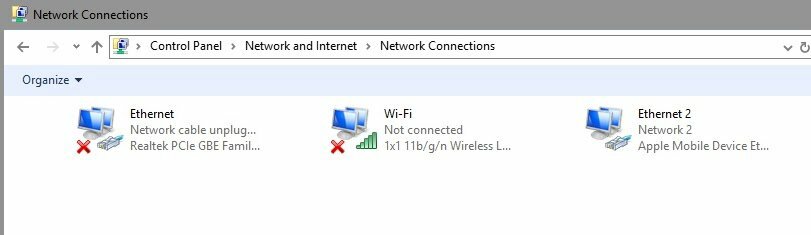
Блуетоотх: Наравно, али зашто?
Блуетоотх је сигурнији од Ви-Фи-ја, али је спорији. Не могу да нађем добар случај за то, али ако желите да га употребите, идите на то.
На Мац рачунару идите на Систем Преференцес, а затим Блуетоотх. Ако ваш иПхоне још није упарен са вашим Мац рачунаром, кликните на Цоннецт и затим прихватите упаривање на вашем иПхоне-у. Упаривање је једнократни захтев. Једном када се упари, више нећете морати то да радите.
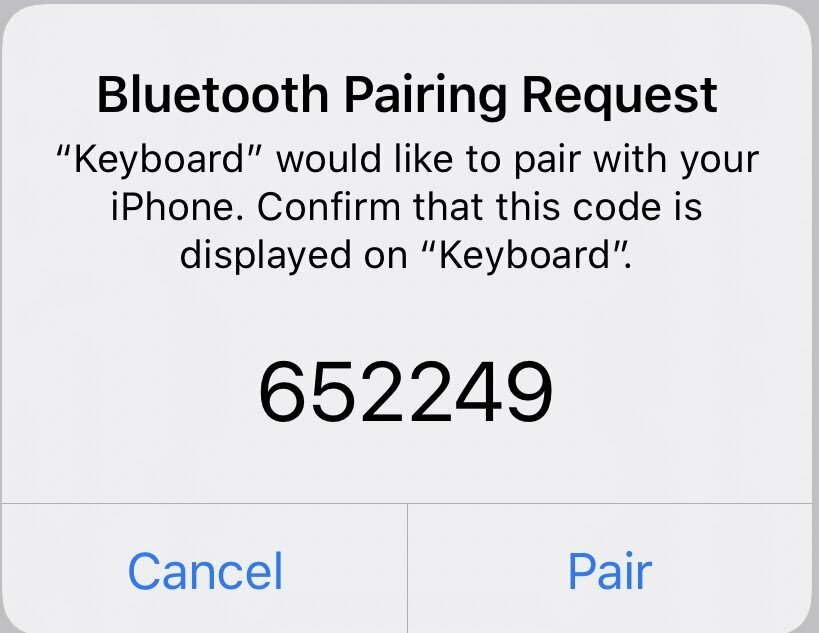
Да бисте делили мобилну везу, идите на икону Блуетоотх на траци свог менија, изаберите свој иПхоне, а затим се повежите на мрежу.
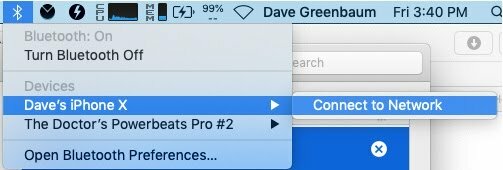
На ПЦ-у је опет сложенији. Морате да приступите Блуетоотх опцијама у систему Виндовс 10 и изаберите Придружите се мрежи личних подручја. Најлакши начин за то је из иконе Блуетоотх у системској траци.
Тада ћете морати да додате уређај и изаберете свој иПхоне. Упарите га са рачунаром тако што ћете прихватити кодове за упаривање као и било који други Блуетоотх уређај.
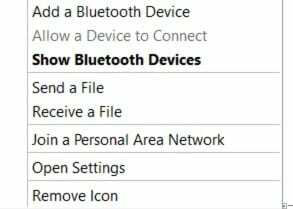
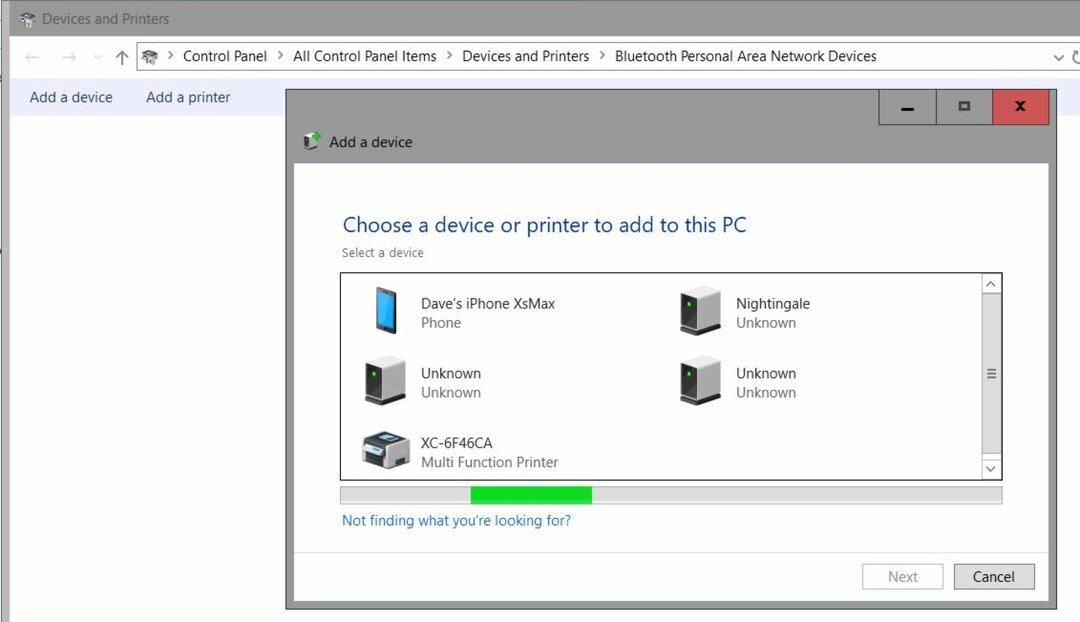
Као и на Мац рачунару, кад га подесите, то више нећете морати да радите. Да бисте користили своју мобилну везу, идите на исту Блуетоотх икону и придружите се мрежи личних подручја. Ваш иПхоне ће се приказати. Све што требате учинити је десним кликом миша, а затим одаберите Повезивање помоћу, а затим одаберите Приступну тачку.
Тестирајте га сада, за сваки случај касније
Када вам је потребна интернетска веза, заиста вам је потребна интернетска веза. Гледам у ваш супер спори хотелски Ви-Фи. Нешто од овога захтева неко почетно подешавање, тако да ако то сада учините, моћи ћете одмах да претражите касније.
Шта је лични капитал? Преглед 2019. године, укључујући како га користимо за управљање новцем
Било да прво започињете са инвестирањем или сте искусни трговац, Персонал Цапитал има за свакога понешто. Ево погледа на ...